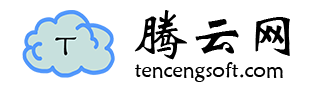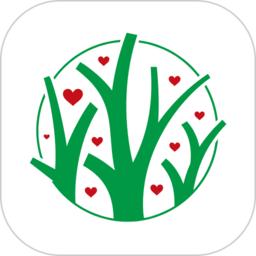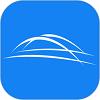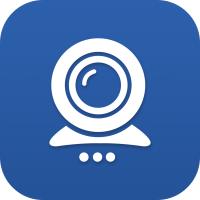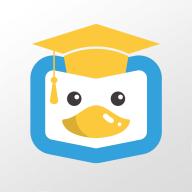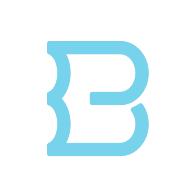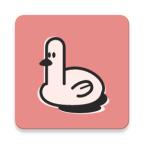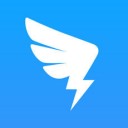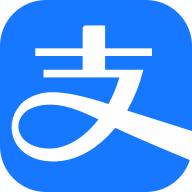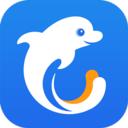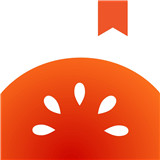相关介绍
编辑点评:具有剪裁、增强功能,使白板和文档照片清晰可读。
MicrosoftLens可将图像转换为PDF、Word、PowerPoint和Excel文件,将打印或手写文本数字化,并可保存到OneNote、OneDrive或您的本地设备中。还可以使用图库导入您的设备里已有的图像。提高工作效率
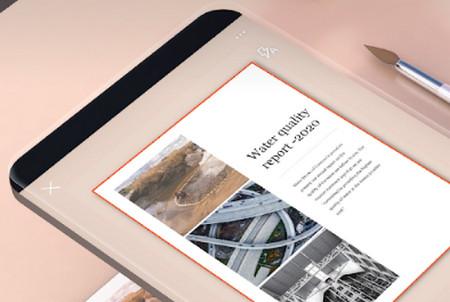
软件教程
一、微软lens怎么用?
1、首先打开软件,找到捕获模式,可以使用相机拍摄新照片,或者从设备导入现有图像。若要使用 Android 设备拍摄照片,请让相机指向要捕获的项目,并确保相机中的橙色框突出显示要捕获的项目,橙色线框就是自动对焦扫描的区域,也可以手动调节。 相机的闪光灯设置为根据需要 (自动) ,但您可以通过点击捕获窗口右上角的"闪烁"图标来更改此设置。 准备好拍摄照片后,点击屏幕底部的圆形"相机"按钮就可以了。
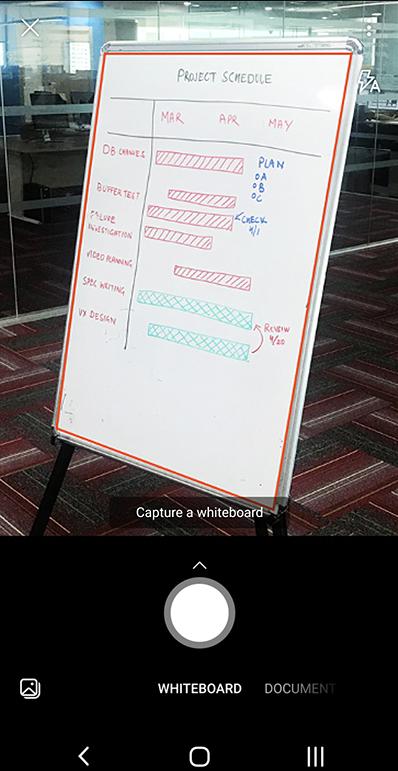
二、各个模式有什么不同?
1、白板:此模式最适合用于捕获干橡皮擦板或类似表面上的手写笔记和草图。 Microsoft Lens 将调整图像,以便背景不会太亮,并且墨迹笔划更易于查看
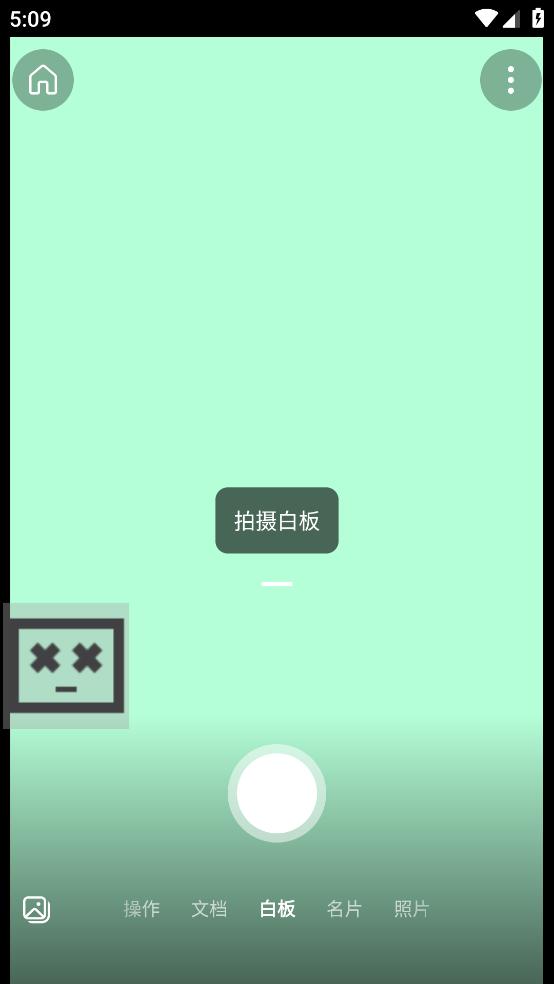
2、文档:此模式针对在页面或笔记中编写或键入的小字词进行了优化。 它还适用于表单、收据、海报、传单或餐馆菜单等内容。
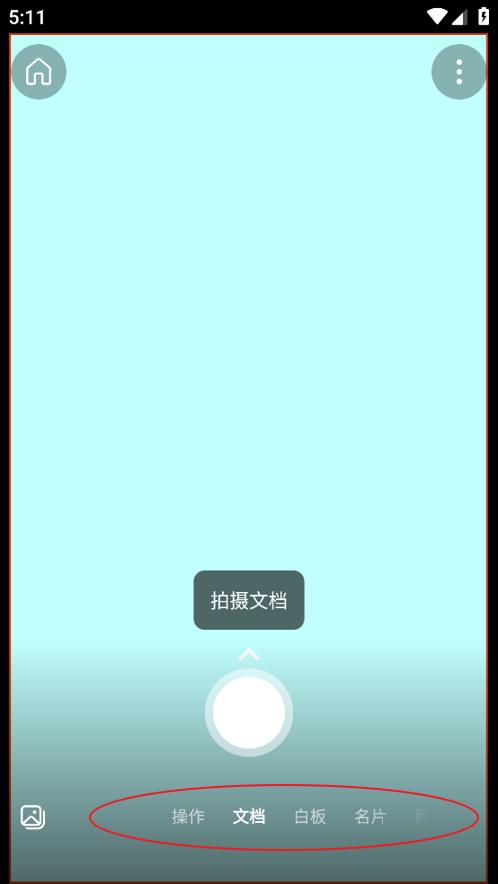
3、操作:此模式是以下可用子模式的集合
文本 可用于从图像中提取文本,可以复制或共享文本。
表格 可用于从图像中提取可复制和共享打印的表格
"读取"可用于大声读出图像中图像中任何文本沉浸式阅读器。
联系人 可用于从名片中提取信息,并将其另存为设备上联系人。
QR 代码可用于扫描 QR 代码以查看、复制和共享代码显示的信息。
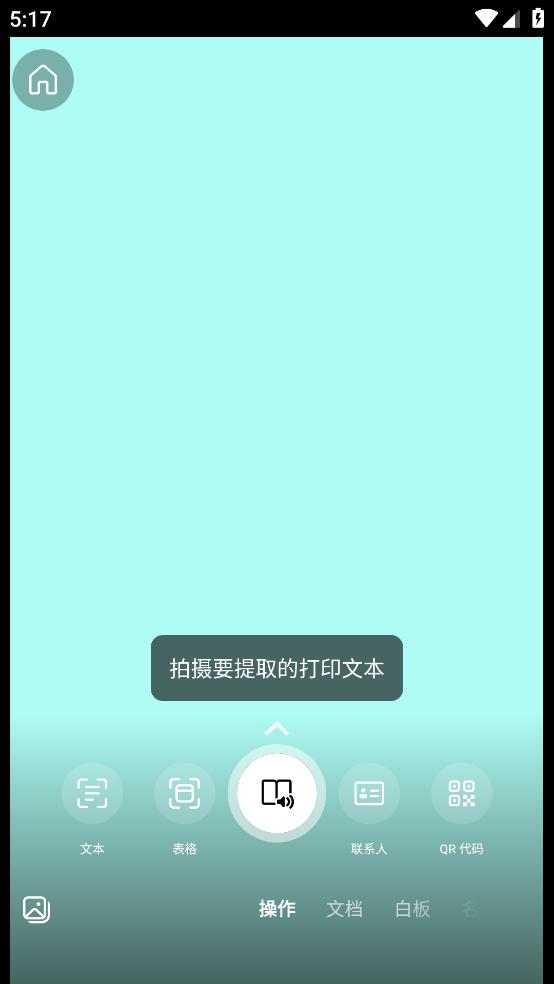
4、名片:此模式从名片捕获联系人信息,并保存到 Android 设备上的"联系人"应用,Microsoft OneNote。 此功能目前最适合英语、德语、西班牙语或简体中文名片。

5、照片:此模式最适合用于捕获包含风景或人的照片和图像。
三、怎么查看和编辑?
在保存捕获的图像之前对其进行编辑,以便它们看起来与你想要的完全相同。 可以选择在捕获图像后调整每个图像的边框,也可以一个又一个地捕获图像,稍后对其进行编辑。

四、怎么保存和共享?
如果你的图像是在Whiteboard、文档或照片模式下捕获的,你可以将其保存到 Android 设备上的库。
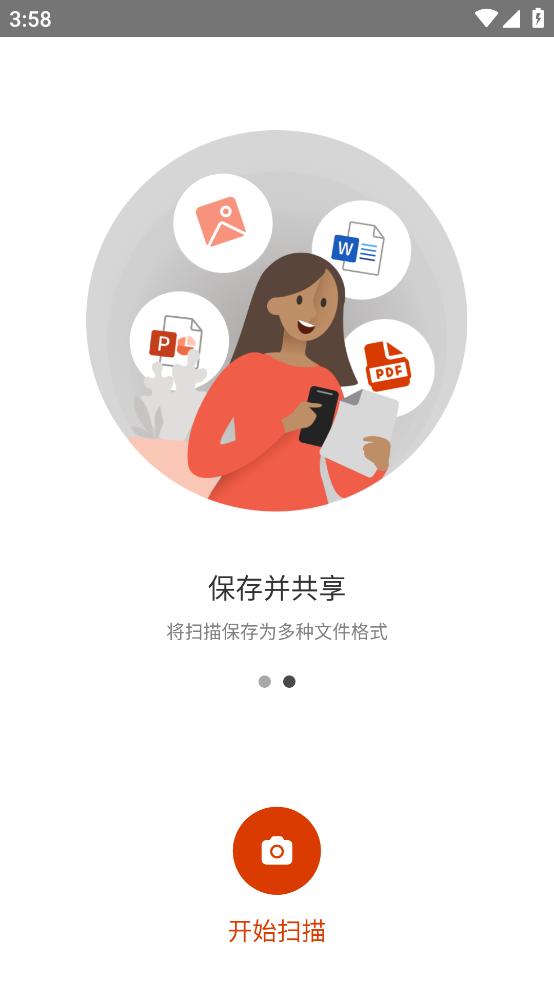
您也可以将图像另存为 PDF 格式 (可移植文档) 文件,或将其保存到 Microsoft OneNote、OneDrive、Word 或 PowerPoint。选中 (或) 选项,然后点击"保存"。
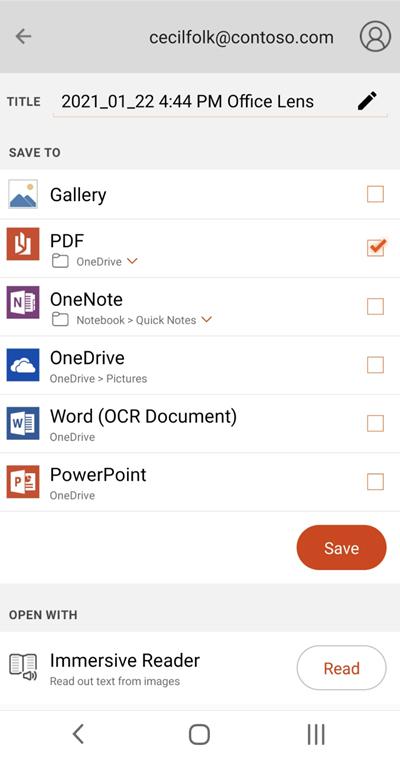
五、怎么从图像中提取表?
若要从图像中提取表格,请选择"表格"模式,将相机指向要捕获的表格,然后点击圆形"相机"按钮。 接下来,通过调整图像的边框来定位表格,然后点击屏幕右下角的"继续"。 如果要重新拍摄图像,请点击屏幕右下角的"重新拍摄"。 点击" 继续" Microsoft Lens 从图像中提取表并显示在屏幕上。 现在,可以在Android 设备上的其他任何应用中复制并共享该表。
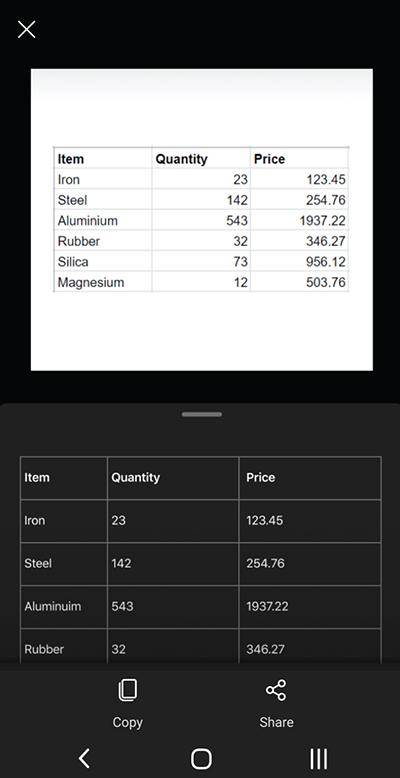
功能介绍
您的所有笔记、收据和文档都可以扫描并上传
在会议结束时拍摄白板,以保证拟办事项按计划进行
将打印的文本或手写的会议记录进行扫描,以便之后编辑和分享
将业务相关的联系人名片进行扫描并保存在您的联系人列表中,可方便查找
可选择以 PDF、图像、Word 或 PowerPoint 格式保存到 OneNote、OneDrive 或本地设备等位置提高在校效率
软件亮点
扫描课堂讲义并在 Word 和 OneNote 中添加注释
将手写笔记扫描为电子版供以后编辑(仅支持英语)
将白板或黑板拍摄下来供以后参考,即便离线时也可以使用
通过与 OneNote 的无缝集成,使课堂笔记和您自己的研究结果保持井然有序
使用场景
1、创建打印文档、名片或海报的数字副本,并精确地修整它们。
2、(通过使用 OCR)将自动识别打印和手写文本,你可以搜索图片中的文字,然后进行复制和编辑。
3、捕获和裁剪白板或黑板的图片,并与同事共享你的会议笔记
软件优势
使用白板模式,Office Lens 能剪裁图片并清除强光和阴影。
使用文档模式,Office Lens 能完美地剪裁图像并调整颜色。
您可以选择将扫描的图片保存到 OneNote、OneDrive 或本地设备上。
选择将图像转换为可自动保存到 OneDrive 的 Word (.docx)、PowerPoint (.PPTx) 或 PDF (.pdf) 文件。
更新日志
16.0.16827.20036更新
Bug 修补程序和性能改进
小编精选
2022驾考驾照题库安卓版是一款需要的软件,人们可以通过这样的软件,更多的可能性,需要的朋友们,能够自由选择应试的习题练习哦。2022驾考驾照题库安卓版软件介绍1、累计帮助1亿千万用户成功考取驾照,各大驾校合作,校长力推;2、最新内部绝密题库,快速学习驾考交规,不用看驾校发的书,手机做题顺利考驾....
乐学高考免费版一种完全免费提供学习课堂的资源软件,许多的名师在这里帮你不断提高成绩,让同学们考上自己心仪的大学哟,欢迎下载!乐学高考免费版内容乐学高考免费版突破传统课堂,突破枯燥乏味,通过有趣的形式让学生学习知识。乐学高考免费版的考点秘籍主要是以大电影形式为载体,将每个考点用不超过九分钟的时间展....
DeepL翻译手机版是一款为消除交流障碍,能当作学习工具,让翻译更快捷更方便的软件,需要的话可以下载来试试,一定不会让你失望的哦。DeepL翻译手机版软件介绍支持以下语言之间的翻译:保加利亚语、中文(简体)、捷克语、丹麦语、荷兰语、英语(美式)、英语(英式)、爱沙尼亚语、芬兰语、法语、德语、希腊....
相关软件
-
 oa英语听力大全
oa英语听力大全
办公学习
-
 红杏林中医培训
红杏林中医培训
办公学习
-
 小霞会计网校
小霞会计网校
办公学习
-
 大桥
大桥
办公学习
-
 山东视频会议app安卓版2.1.8最新版
山东视频会议app安卓版2.1.8最新版
办公学习
-
 Jenni AI写论文官方正版1.0最新版
Jenni AI写论文官方正版1.0最新版
办公学习
-
 ai写作(Jenni AI Writing Guide)v1.31 官方正版
ai写作(Jenni AI Writing Guide)v1.31 官方正版
办公学习
-
 中建网络学院app官方安卓版v11.5.0最新版
中建网络学院app官方安卓版v11.5.0最新版
办公学习
-
 四川市监公众服务官方客户端1.4.26 官方版
四川市监公众服务官方客户端1.4.26 官方版
办公学习
-
 中药词典科盛通
中药词典科盛通
办公学习
最新资讯
- 无限暖暖能装mod吗 无限暖暖好玩的mod推荐 2025/03/10
- 龙之谷世界有什么音乐 龙之谷世界汽水音乐推荐 2025/03/10
- 《梦幻西游》手游:月宫玩法全解析 2025/03/05
- 斗罗大陆SS:高效获取本体碎片攻略 2025/03/05
- 解锁非人学园的秘密:如何高效获取稀有角色一方通行 2025/03/05
- 天天酷跑:凤凰VS夫诸,谁才是你的最佳之选? 2025/03/05
- 如何在乱斗西游中快速升级? 2025/03/05
- 《影之刃3》无锋角色:揭秘最强套装选择! 2025/03/05
相关文章
- 艾尔登法环恩雅支线怎么完成 恩雅支线任务攻略 2024/07/24
- 另一个伊甸地水火风4精灵怎么打 地水火风4精灵打法分享 2023/11/08
- 《英雄联盟电竞经理》暗号活动是什么 暗号活动介绍 2023/11/07
- 《天龙八部2飞龙战天》手游全职业星宿职业怎么玩 星宿心法推荐一览 2023/10/11
- 《明日方舟》角色uid是什么 角色uid介绍 2023/10/09
- 千年之旅开局角色怎么选-开局角色选择建议 2023/08/20
- 鬼才大作战怪谈规则攻略分享 2023/08/03
- 崩坏星穹铁道驭空光锥选择搭配推荐 2023/07/26
-
4
大桥
办公学习 -
10
中药词典科盛通
办公学习 -
12
伴读学习
办公学习 -
13
网上北语教师
办公学习 -
14
启蒙英语学习
办公学习